概要
TrimbleBusinessCenter上で簡易的な土量計算を行うことができます。
この記事では、プロジェクトで作成または観測してインポートした面データを使用した土量計算の方法について説明します。
前提条件
・Trimble Business Center ver5.0以上のインストール
※本機能を使用する場合、Surface Modeling module(有償ライセンス)が必要です。
手順
Trimble Business Centerでは、以下3通りの土量計算方法があります。
①ストックパイル/くぼみ
対象となる面の縁を使用して基準となる面を作成し、基準面からの上下の土量を算出します。
1.<出来形管理> → <レポート> → <切り盛りレポート>を選択します。
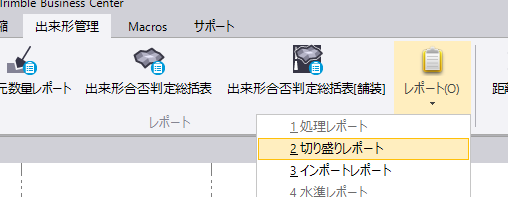
2.「レポートタイプ」は、<ストックパイル/くぼみ>を選択します。
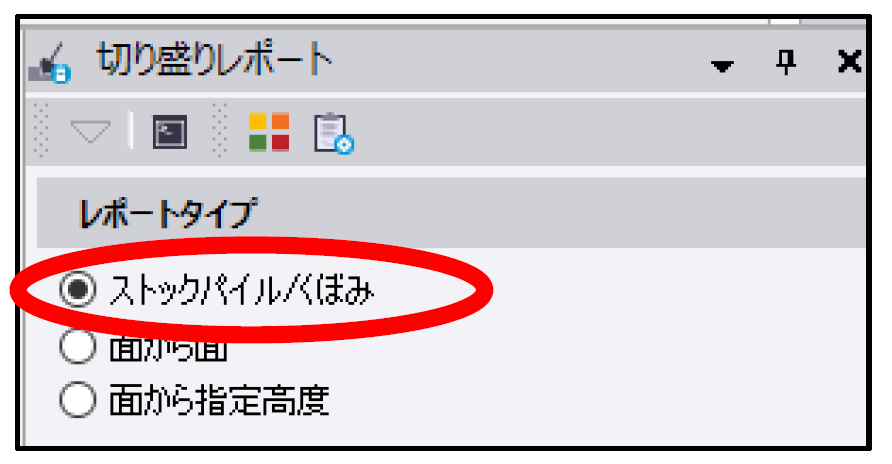
3.計算に使用する面を選択して、<OK>を選択します。
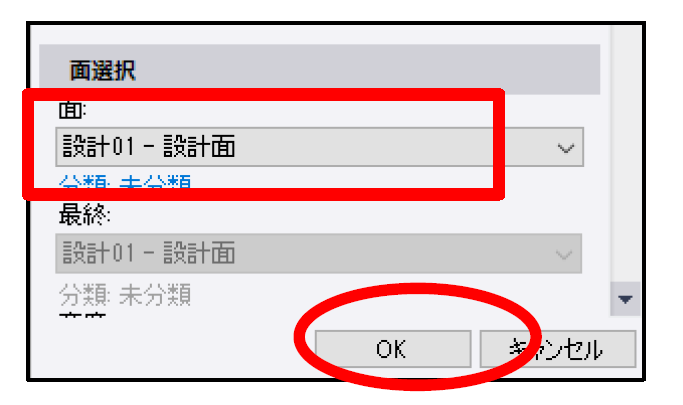
4.計算結果が表示されます。
近似ストックパイル土量:基準面より上部の土量
近似くぼみ容積:基準面より下部の土量
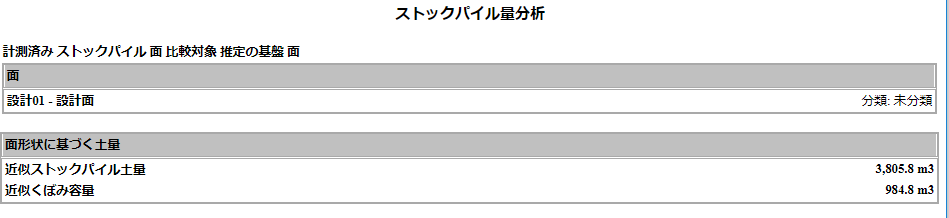
②2枚の面を使用した土量計算
2枚の面を使用して土量計算を行います。
1.面データを2枚準備します。
本説明書では例として施工前に観測した面データ(現況面)と最終形状面データ(計画面)を使用します。
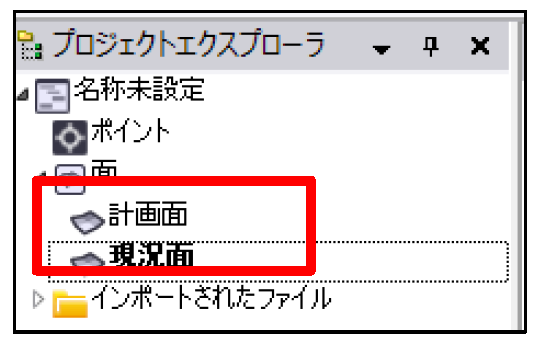
2.<出来形管理> → <レポート> → <切り盛りレポート>を選択します。
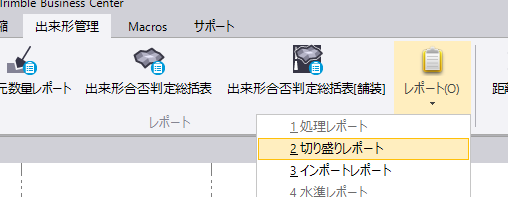
3.「レポートタイプ」は、<面から面>を選択します。
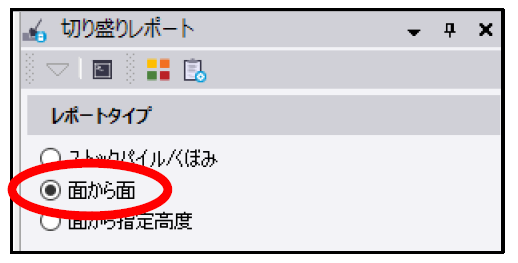
4.「面選択」の初期は施工前の面(現況面)、最終は施工後の面(計画面)を設定し、<OK>を選択します。
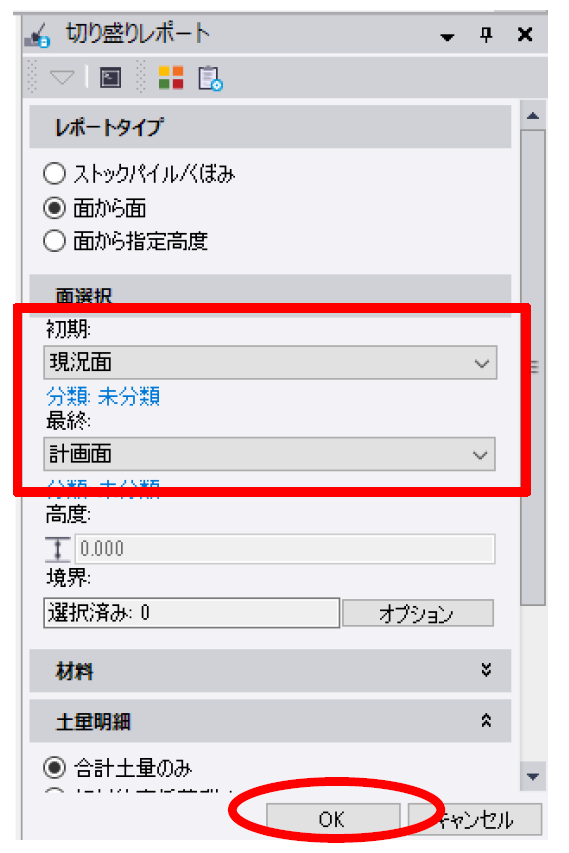
5.計算結果が表示されます。
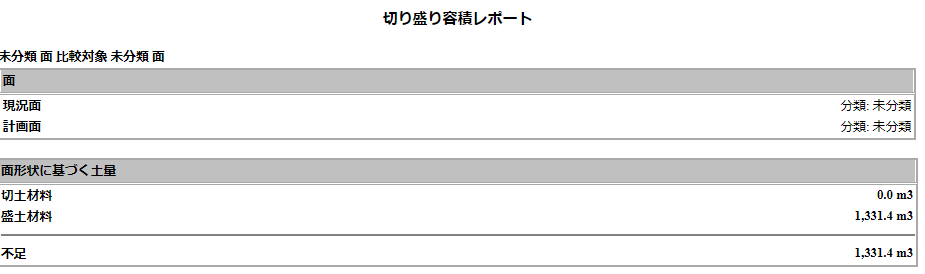
※結果の数値は、施工前と施工後を比較した土量になります。2枚の面を使用して土量計算をした場合、計算結果は2枚の面が重なった部分の面積と高低差にて計算された結果となります。2枚の面が重なった部分は、Isopachという名称で表示されます。
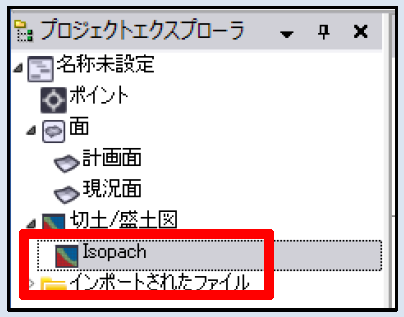
③1枚の面から高度を指定した土量計算
1.<出来形管理> → <レポート> → <切り盛りレポート>を選択します。
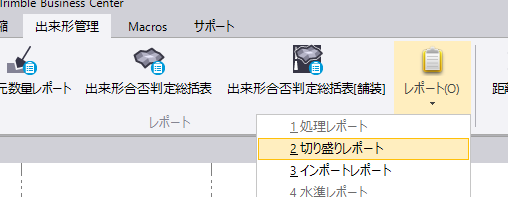
2.「レポートタイプ」は<面から指定高度>を選択します。
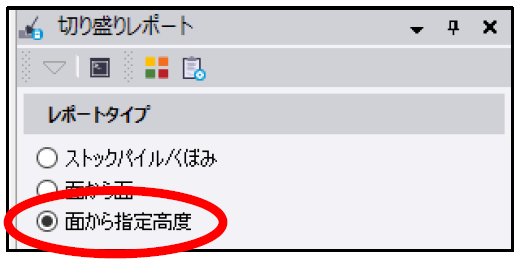
3.計算に使用する面データの名前を選択し、高度は作成した面から計算に使用する高度を入力し<OK>を選択します。
本説明書では、例として作成した面から標高+5mに設定しています。
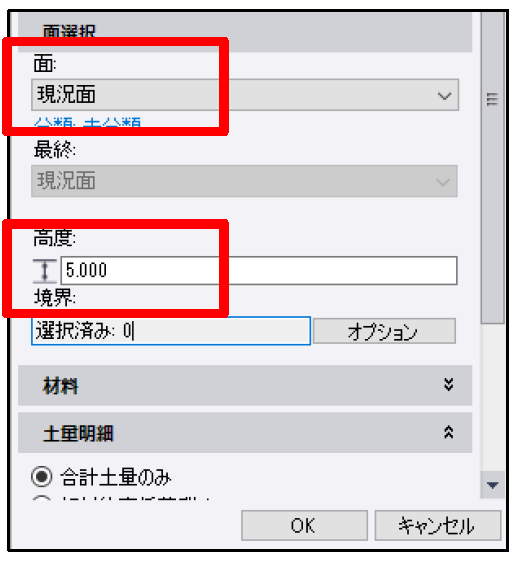
4.計算結果が表示されます。
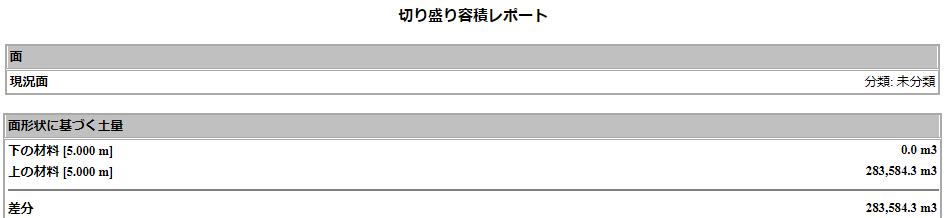

コメント
0件のコメント
サインインしてコメントを残してください。